Outlookを使用して日々の業務メールやスケジュールを管理している中で、「この色分けした分類、もしかしてメールの相手にも見えているのでは?」あるいは「予定表を共有したいけれど、プライベートな予定まで見られたくない」といった不安を感じたことはありませんか。
Outlookには、メール整理に役立つ色分けやフラグ機能、そしてチームでの連携をスムーズにする予定表の共有機能など、業務効率を上げるための便利なメリットが数多くあります。しかし、これらの設定が相手にどう見えるのかを正確に理解していないと、意図せず情報を開示してしまう失敗や後悔につながりかねません。
特に、特定の人だけに情報を開示したい場合や、一部の情報を非表示にしたい場合、アクセス権限の適切な使い分けが非常に大切になります。
この記事では、「outlook 分類 相手に見える」というキーワードで検索しているあなたの疑問に完全にお答えします。メールの分類設定から予定表の共有まで、相手にどう見えるのかを分かりやすく解説し、自動で分類項目を削除する方法や、状況に応じたおすすめの共有設定も紹介します。
- メールの分類項目(色やラベル)が相手に表示される条件
- Outlook予定表の共有レベルごとの見え方の違い
- 見せたくないメールや予定を確実に非表示にする設定方法
- 業務連携をスムーズにする分類・共有機能の具体的な活用術
outlookの分類は相手に見える?メール設定の基本
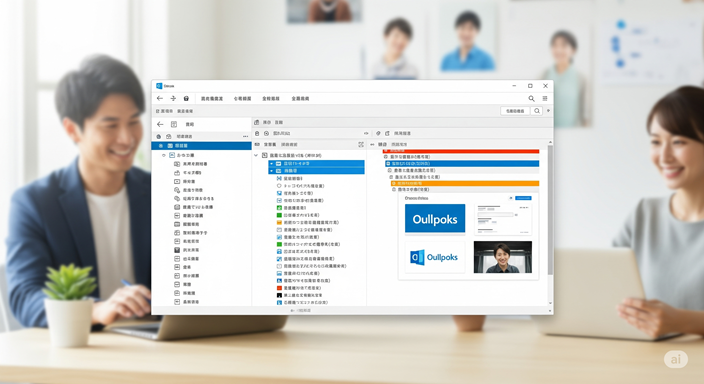
- メールの色分けは相手に表示されるのか
- フラグを設定した場合の相手への影響
- 分類機能を活用する業務効率化のメリット
- 分類項目を自動で削除する便利なルール
- 特定メールの分類を手動で非表示にする方法
メールの色分けは相手に表示されるのか
結論から言うと、あなたがOutlookで設定したメールの「分類項目」、つまり色によるカテゴリ分けは、原則としてメールの受信相手には見えません。
これは、分類項目の機能が個人のOutlook内でのメール整理を目的とした、ローカルな設定であるためです。例えば、あなたが「重要案件」という分類項目を作成し、それを赤色に設定して特定のメールに適用したとします。すると、あなたの受信トレイではそのメールが赤く表示され、一目で識別できるようになりますが、そのメールを送信した相手や、あなたが返信した相手の画面では、通常通りの何も色がついていないメールとして表示されます。
この仕組みは、POP、IMAP、個人のExchangeアカウントなど、一般的なメールアカウントで共通しています。
ただし、注意点も存在します。それは、組織内でMicrosoft Exchange Serverを利用している環境や、共有メールボックスをチームで運用している場合です。このような特殊な環境では、サーバーの設定やアクセス権によっては、他のメンバーにも分類項目が見えてしまう可能性があります。もし、組織内の情報共有ルールに不安がある場合は、社内のIT管理者や情報システム部門に確認してみるのが最も確実な方法です。
フラグを設定した場合の相手への影響
メールに設定する「フラグ」も、前述の分類項目と同様に、基本的には自分自身のタスク管理を目的とした機能です。したがって、あなたが特定のメールにフォローアップのためのフラグを立てても、その情報がメールの相手に通知されたり、相手の画面で表示されたりすることはありません。
フラグは、「後で返信する」「要確認」といった備忘録として、自分自身のTo-Doリストと連携させるための機能です。フラグを立てたメールは、Outlookのタスク一覧に表示され、対応漏れを防ぐのに役立ちます。対応が完了したら、フラグをクリックして完了済みのチェックマークに変えることで、タスクの進捗管理が視覚的に行えます。
このように、フラグはあくまで個人的なマーキング機能であり、相手とのコミュニケーションに直接影響を与えるものではないと考えて問題ありません。安心して、自身の業務管理のために積極的に活用することができます。
分類機能を活用する業務効率化のメリット
Outlookの分類機能を効果的に使うことは、日々の業務効率を大幅に向上させる多くのメリットをもたらします。
最大の利点は、受信トレイの視認性が格段に上がることです。毎日大量に届くメールの中から、重要なものや特定のプロジェクトに関連するものを瞬時に識別できます。例えば、「クライアントA」からのメールは青、「社内通達」は緑、「緊急」のタスクは赤、といったルールを決めておけば、メールを開かなくても優先順位を判断しやすくなります。
また、分類項目は検索条件としても利用できます。特定の色の分類項目が設定されたメールだけを絞り込んで表示させることができるため、「あのプロジェクトに関するメールはどこだったか」と探す時間を大幅に削減可能です。これは、過去のやり取りを確認したい場合に非常に役立ちます。
さらに、この機能はメールだけでなく、予定表や連絡先、タスクにも横断的に適用できます。プロジェクトごとに同じ色で関連情報を一元管理することで、情報が分散せず、全体像を把握しやすくなるのです。このように、分類機能は単なる色分けに留まらず、情報整理と時間管理の質を高める強力なツールとして機能します。
分類項目を自動で削除する便利なルール
「社外の相手にメールを送る際、万が一にも分類項目が見えてしまう可能性をゼロにしたい」と考える方もいるでしょう。そのような場合に備え、Outlookには送信するすべてのメールから自動的に分類項目を消去するルールを設定する機能があります。
この設定を行っておけば、送信ボタンを押した瞬間に、メールに設定されていた分類項目が自動でクリアされるため、個別に削除する手間が省け、人的なミスを防ぐことができます。
自動削除ルールの設定手順
設定は「仕分けルールと通知」から行います。
- Outlookの「ファイル」タブから「仕分けルールと通知の管理」を選択します。
- 「新しい仕分けルール」をクリックし、「送信メッセージにルールを適用する」を選んで次に進みます。
- 条件のステップでは何も選択せず、そのまま「次へ」をクリックします。確認のダイアログが表示されたら「はい」を選択することで、すべての送信メールが対象となります。
- 操作のステップで、「メールの分類項目を消去する」という項目にチェックを入れます。
- そのまま「完了」まで進めば、ルールの作成は完了です。
このルールを一度設定しておけば、以降は意識することなく、常に分類項目が削除されたクリーンな状態でメールを送信できるようになり、安心して外部とのやり取りに集中できます。
特定メールの分類を手動で非表示にする方法
前述の通り、常に分類項目を削除するルールを設定するのではなく、特定のメールを送る時だけ分類項目を削除したい、というケースもあるかと思われます。例えば、社内では分類項目を活用しつつ、特定の社外秘情報を含むメールだけは、念には念を入れて分類項目をクリアしてから送信したい場合などです。
このような状況では、メールごとに手動で分類項目を削除する方法が有効です。
操作は非常に簡単で、送信したいメールの作成ウィンドウから行います。 まず、メールを作成し、送信する直前に「ファイル」タブをクリックし、「プロパティ」を選択してください。表示された画面の下部に「分類項目」というボタンがあります。
この「分類項目」ボタンをクリックすると、現在設定されている分類項目の一覧が表示されるメニューが開きます。メニューの一番下にある「すべての分類項目をクリア」を選択し、プロパティ画面を閉じれば操作は完了です。
この手順を踏むことで、その一通のメールに限り、すべての分類項目が削除されます。普段は分類項目をフル活用しつつ、必要な時だけ情報を秘匿できるため、柔軟な運用が可能となります。
outlook予定表の共有で相手に見える範囲と設定
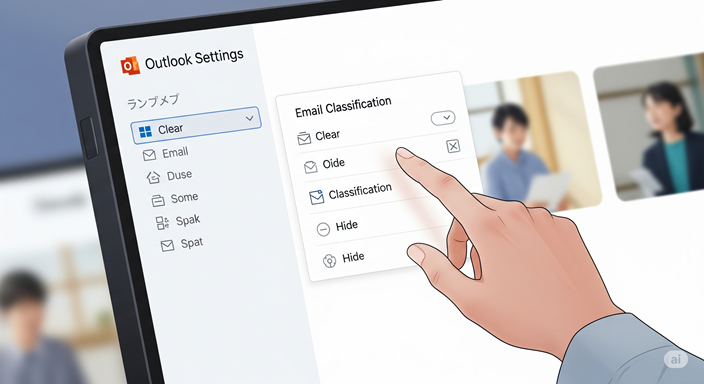
- 基本的な予定表の共有方法とアクセス権
- 特定の人だけに共有する場合の設定手順
- 権限レベルごとの上手な使い分け
- 組織外へ共有する際のおすすめ設定
- 予定表のプライベートな予定を隠すには
基本的な予定表の共有方法とアクセス権
Outlookの予定表を共有する際、最も大切なのは「誰に」「どこまで」見せるかをコントロールする「アクセス権」の設定です。これにより、情報共有の利便性を享受しつつ、プライバシーを保護することができます。
予定表の共有は、Outlookの予定表画面にある「ホーム」タブの「予定表の共有」から行います。共有したい相手を選択し、どのレベルのアクセス権を付与するかを決定します。
アクセス権には、主に以下のレベルがあります。
- 空き時間情報を表示可能: 相手には、あなたの予定が入っている時間帯が「予定あり」というブロックで表示されるだけで、件名や場所などの詳細は一切見えません。社外の人との日程調整など、自分の空き状況だけを伝えたい場合に最適です。
- タイトルと場所の表示が可能: 予定の件名と設定された場所を見ることができます。チーム内での大まかなスケジュール共有に適しています。
- すべての詳細を表示可能: 予定の件名、場所、そして本文に記載された内容や添付ファイルまで、すべての情報が閲覧可能になります。秘書や直属の上司など、詳細なスケジュールを把握してもらう必要がある相手向けの設定です。
- 編集可能: すべての詳細を閲覧できる上に、新しい予定の追加や既存の予定の変更・削除も可能になります。プロジェクトチームなど、共同でスケジュール管理を行う場合に利用します。
- 委任: あなたに代わって会議出席依頼を送信するなど、ほぼあなた自身と同等の操作権限を持ちます。非常に強力な権限のため、設定する相手は慎重に選ぶ必要があります。
これらのアクセス権を適切に設定することが、スムーズで安全な予定表共有の第一歩となります。
特定の人だけに共有する場合の設定手順
Outlookの予定表は、不特定多数に公開するのではなく、指定した特定の人だけに共有することが可能です。これにより、意図しない相手にスケジュールを閲覧されるリスクを防ぎます。
設定手順は以下の通りです。
- まず、Outlookの予定表画面を開き、「ホーム」タブにある「予定表の共有」をクリックし、共有したい自分の予定表を選択します。
- 「予定表のプロパティ」ダイアログボックスが開くので、「アクセス権」タブをクリックします。
- 「追加」ボタンを押し、共有したい相手をアドレス帳から選択します。複数の相手を追加することも可能です。
- 相手を追加すると、プロパティ画面のリストにその名前が表示されます。リストから相手の名前を選択し、画面下部の「アクセス許可レベル」のプルダウンメニューから、付与したい権限(例:「タイトルと場所の表示が可能」など)を選びます。
- 最後に「適用」または「OK」をクリックすると設定が保存され、指定した相手に共有を知らせるメールが送信されます。
共有された側は、受け取ったメール内の「承諾」ボタンをクリックすることで、あなたの予定表を自身のOutlookに追加して閲覧できるようになります。この手順により、セキュアな環境で特定のメンバー間でのみスケジュール共有が実現します。
権限レベルごとの上手な使い分け
Outlook予定表のアクセス権限レベルは、共有する相手との関係性や目的に応じて戦略的に使い分けることで、その真価を発揮します。ここでは、具体的なシナリオごとのおすすめの使い分けを紹介します。
| 権限レベル | 主な用途・シナリオ | ポイントと注意点 |
| 空き時間情報を表示可能 | 部門外や社外の相手との日程調整 | 相手に気を遣わせずに空き時間だけを提示できます。予定の詳細は一切伝わらないため、最も安全な共有方法と言えます。 |
| タイトルと場所の表示が可能 | 同じ部署内のチームメンバーとのスケジュール共有 | 誰がいつどこで何をしているか(会議名など)が大まかに把握でき、チームの動きが可視化されます。本文は見えないため、プライベートなメモなども安心です。 |
| すべての詳細を表示可能 | 直属の上司やアシスタントとの連携 | 予定の詳細なアジェンダや背景まで共有できるため、密な連携が可能になります。ただし、プライベートな予定は個別に非公開設定にする配慮が不可欠です。 |
| 編集可能 | 共同でプロジェクトを進めるメンバーとの管理 | メンバー全員が予定を追加・修正できるため、プロジェクト専用の共有カレンダーとして活用できます。誰が編集したか分かるよう、更新時に名前を追記するなどの運用ルールを決めておくとトラブルを防げます。 |
| 委任 | 自分の代理でスケジュール管理を全面的に任せる相手 | 代理で会議招集を送信するなど、所有者とほぼ同等の操作が可能。非常に強力な権限なので、信頼できる特定の人物(秘書など)に限定して使用すべきです。 |
このように、相手との関係性や共有の目的を明確にし、必要最小限かつ最適な権限レベルを設定することが、円滑で安全な情報共有の鍵となります。
組織外へ共有する際のおすすめ設定
組織外のメンバー、例えばクライアントや協力会社の担当者と予定表を共有したい場合、セキュリティとプライバシーへの配慮がより一層求められます。このようなケースでは、いくつかの共有方法があり、それぞれに特徴があります。
方法1:メールで特定の期間の予定を送る
アポイント調整のために、特定の期間だけの予定を伝えたい場合に最適な方法です。Outlookのメール作成画面から「予定表の挿入」機能を使うと、指定した期間と情報レベル(空き時間のみ、詳細など)の予定をテキストとカレンダーファイル(.ics)形式で送信できます。相手はicsファイルを自身のカレンダーに取り込めますが、一度送信した後に元の予定を変更しても相手側には反映されないため、一回限りの情報共有として有効です。
方法2:HTMLリンクで公開する
Outlook on the web(ブラウザ版)の機能を使うと、予定表を閲覧できるHTMLリンクを生成できます。このリンクを知っている人なら誰でもブラウザであなたの予定表を閲覧可能です。この方法のおすすめ設定は、アクセス権を「自分の予定が入っている時間を閲覧可能」にすることです。これにより、相手はあなたの空き時間だけを確認でき、予定の詳細は一切見えません。リンクを共有するだけで済む手軽さがメリットですが、リンクが外部に漏れるリスクも考慮し、機密性の高い情報を扱う場合には適していません。
組織外との共有では、常に「必要最低限の情報を、安全な方法で共有する」という意識を持つことが大切です。
予定表のプライベートな予定を隠すには
チームや組織内で予定表を広く共有していると、「このプライベートな通院の予定だけは、件名を見られたくない」といった状況が出てきます。Outlookには、予定表全体を共有しつつ、個別の予定だけを非公開にするための便利な機能が備わっています。
非公開にしたい予定をダブルクリックして、編集画面を開きます。画面上部のリボンメニューの中に、錠前のアイコンが付いた「非公開」というボタンがあります。このボタンをクリックしてオンの状態にし、予定を保存するだけです。
この設定を行うと、他の共有メンバーには、その時間帯が「非公開の予定」という表示に変わります。アクセス権限が「すべての詳細を閲覧可能」や「編集可能」になっている相手から見ても、件名や場所、本文などの具体的な内容は一切表示されません。また、非公開に設定された予定は、たとえ編集権限を持つ相手であっても内容を編集したり、削除したりすることはできなくなります。
この機能を活用すれば、業務上の透明性を保ちながら個人のプライバシーもしっかりと守ることができます。仕事の予定とプライベートの予定が混在するカレンダーでも、安心して情報を共有することが可能です。
outlookの分類が相手に見えるかを理解し活用
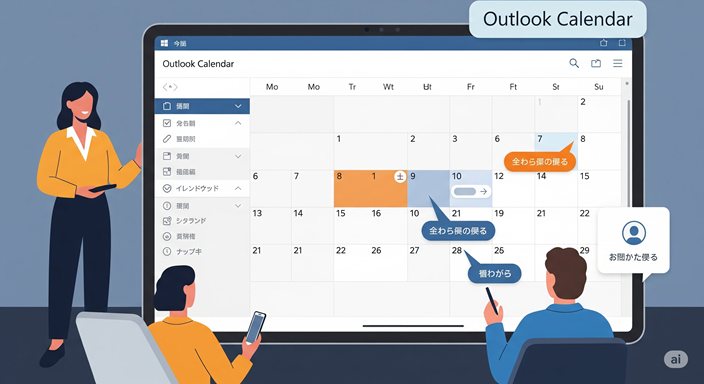
この記事では、Outlookの分類機能や予定表の共有設定が相手にどう見えるのか、そしてそれをどのようにコントロールするかについて詳しく解説しました。最後に、安心してOutlookを使いこなすための重要なポイントをまとめます。
- メールに設定した分類項目(色)は原則として相手には見えない
- メールのフラグ設定も相手に通知されたり表示されたりすることはない
- 分類機能は個人のOutlook内での情報整理を目的としている
- 組織のExchange環境や共有メールボックスでは設定が見える可能性もある
- 送信メールから分類項目を自動で削除するルール設定が可能
- 特定のメールだけ手動で分類項目をクリアすることもできる
- 予定表の共有はアクセス権の設定が最も重要
- 「空き時間のみ」から「編集可能」まで複数の権限レベルがある
- 相手との関係性や目的に応じて権限レベルを使い分けることが鍵
- 特定の人だけを選んで予定表を共有できる
- 共有された相手は承諾することで予定表を閲覧可能になる
- 組織外との共有にはメールでの送信やHTMLリンクの公開が便利
- 個別の予定を「非公開」に設定すれば詳細は見られなくなる
- 非公開設定はプライバシーを守りつつ情報共有するのに役立つ
- これらの機能を正しく理解すれば業務効率とセキュリティを両立できる


コメント